如果你还在为处理滑动冲突而发愁,那么你需要静下心来看看这边文章,如果你能彻底理解这篇文章中使用的技术,那么,一切滑动冲突的问题解决起来就轻而易举了:
先扔一个最终实现的效果图
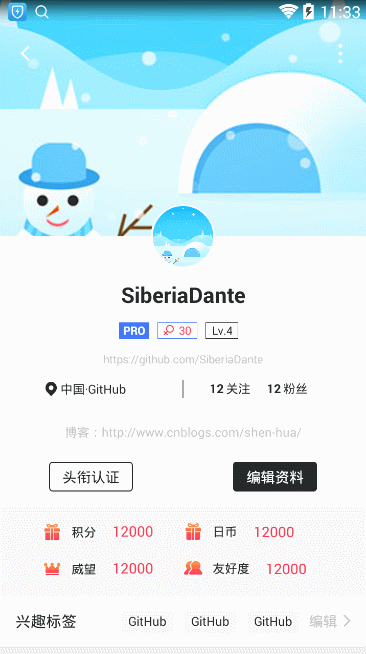
先分析下效果图中实现的功能点
- 顶部下拉时背景图形成视差效果
- 上拉时标题栏透明切换显示
- 底部实现TabLayout+ViewPager+Fragment+RecyclerView
- NestedScrollView+ViewPager的滑动冲突解决
- NestedScrollView+RecyclerView滑动冲突的解决
复杂在哪里?整个布局中使用了SmartRefreshLayout,NestedScrollView,ViewPager,RecyclerView,每一个都有滑动事件,我们平时只是使用ScrollView+RecyclerView都会有滑动冲突,更何况这里有四个会引起冲突的控件一起使用!
接下来,我们一步一步实现这个效果
1、布局设计分析
-FrameLayout(最外层)
-ImageView(头部背景图)
-SmartRefreshLayout(头部刷新控件)
-JudgeNestedScrollView(自定义的NestedScrollView)
...省略中间巴拉巴拉布局
-Tablayout
-ViewPager
2、功能点实现说明
2.1、下拉时视差效果的实现
最外层为FrameLayout,ImageView高度设置超过屏幕顶部,借助SmartRefreshLayout控件在下拉和松开时头部背景图做平移处理,背景图片做了高斯模糊处理
布局代码:
<FrameLayout xmlns:android="http://schemas.android.com/apk/res/android"
xmlns:app="http://schemas.android.com/apk/res-auto"
xmlns:tools="http://schemas.android.com/tools"
android:layout_width="match_parent"
android:layout_height="match_parent"
>
<ImageView
android:id="@+id/iv_header"
android:layout_width="match_parent"
android:layout_height="670dp"
android:layout_marginTop="-300dp"
android:adjustViewBounds="true"
android:contentDescription="@string/app_name"
android:scaleType="centerCrop"
android:src="@drawable/image_home"
app:layout_collapseMode="parallax" />
<com.scwang.smartrefresh.layout.SmartRefreshLayout
android:id="@+id/refreshLayout"
android:layout_width="match_parent"
android:layout_height="match_parent"
app:srlEnablePreviewInEditMode="false">
...
下拉刷新时头部背景图片平移代码:
refreshLayout.setOnMultiPurposeListener(new SimpleMultiPurposeListener() {
@Override
public void onHeaderPulling(RefreshHeader header, float percent, int offset, int bottomHeight, int extendHeight) {
mOffset = offset / 2;
ivHeader.setTranslationY(mOffset - mScrollY);
}
@Override
public void onHeaderReleasing(RefreshHeader header, float percent, int offset, int bottomHeight, int extendHeight) {
mOffset = offset / 2;
ivHeader.setTranslationY(mOffset - mScrollY);
}
});
2.2、TabLayout的顶部悬浮效果的实现
此处使用的是最为简单笨拙的方法,两个TabLayout,一个固定为屏幕顶部ToolBar下面,并隐藏,另一个正常绘制在布局中;
计算ToolBar的高度,根据NestedScrollView滑动的高度(这里的高度指的是跟随滑动的TabLayout的Y坐标)恰好到ToolBar的高度位置时显示隐藏的ToolBar;
-FrameLayout
-SmartRefreshLayout
-Tablayout
-Viewpager
-SmartRefreshLayout
-RelativeLayout
-Toolbar
-Tablayout
-RelativeLayout
-FrameLayout
toolbar.post(new Runnable() {
@Override
public void run() {
toolBarPositionY = toolbar.getHeight();
}
});
scrollView.setOnScrollChangeListener(new NestedScrollView.OnScrollChangeListener() {
@Override
public void onScrollChange(NestedScrollView v, int scrollX, int scrollY, int oldScrollX, int oldScrollY) {
int[] location = new int[2];
magicIndicator.getLocationOnScreen(location);
int xPosition = location[0];
int yPosition = location[1];
if (yPosition < toolBarPositionY) {
toolBarTablayout.setVisibility(View.VISIBLE);
} else {
toolBarTablayout.setVisibility(View.GONE);
}
}
});
2.3、ToolBar的渐变透明度以及按钮的切换
<android.support.v7.widget.Toolbar
android:id="@+id/toolbar"
style="@style/AppTheme.Toolbar"
android:layout_marginBottom="0dp"
android:background="@android:color/transparent"
app:layout_collapseMode="pin">
<LinearLayout
android:layout_width="match_parent"
android:layout_height="wrap_content"
android:gravity="center_vertical"
android:orientation="horizontal">
<ImageView
android:id="@+id/iv_back"
android:layout_width="wrap_content"
android:layout_height="wrap_content"
android:src="@drawable/back_white" />
<android.support.v7.widget.ButtonBarLayout
android:id="@+id/buttonBarLayout"
android:layout_width="0dp"
android:layout_height="wrap_content"
android:layout_gravity="center"
android:layout_weight="1"
android:gravity="center">
<de.hdodenhof.circleimageview.CircleImageView
android:id="@+id/toolbar_avatar"
style="@style/UserTitleAvatar"
android:src="@drawable/timg" />
<TextView
android:id="@+id/toolbar_username"
android:layout_width="wrap_content"
android:layout_height="wrap_content"
android:layout_gravity="center"
android:maxLines="1"
android:text="SiberiaDante"
android:textColor="@color/mainBlack"
android:textSize="@dimen/font_16" />
</android.support.v7.widget.ButtonBarLayout>
<ImageView
android:id="@+id/iv_menu"
android:layout_width="wrap_content"
android:layout_height="match_parent"
android:layout_gravity="end"
android:src="@drawable/icon_menu_white" />
</LinearLayout>
</android.support.v7.widget.Toolbar>
ToolBar中间标题默认隐藏,使用的ButtonBarLayout包裹ImageView和TextView设置百分比透明,具体处理有两点:
buttonBarLayout.setAlpha(0);
toolbar.setBackgroundColor(0);
* 下拉头部刷新时ToolBar渐变隐藏,同样利用SmartRefreshLayout处理
refreshLayout.setOnMultiPurposeListener(new SimpleMultiPurposeListener() {
@Override
public void onHeaderPulling(RefreshHeader header, float percent, int offset, int bottomHeight, int extendHeight) {
toolbar.setAlpha(1 - Math.min(percent, 1));
}
@Override
public void onHeaderReleasing(RefreshHeader header, float percent, int offset, int bottomHeight, int extendHeight) {
toolbar.setAlpha(1 - Math.min(percent, 1));
}
});
* 上下滑动时标题栏渐变显示和隐藏,并切换图标颜色(这里实际上是根据临界点直接更换图片,处理的比较简单)
scrollView.setOnScrollChangeListener(new NestedScrollView.OnScrollChangeListener() {
int lastScrollY = 0;
int h = DensityUtil.dp2px(170);
int color = ContextCompat.getColor(getApplicationContext(), R.color.mainWhite) & 0x00ffffff;
@Override
public void onScrollChange(NestedScrollView v, int scrollX, int scrollY, int oldScrollX, int oldScrollY) {
int[] location = new int[2];
magicIndicator.getLocationOnScreen(location);
int xPosition = location[0];
int yPosition = location[1];
if (lastScrollY < h) {
scrollY = Math.min(h, scrollY);
mScrollY = scrollY > h ? h : scrollY;
buttonBarLayout.setAlpha(1f * mScrollY / h);
toolbar.setBackgroundColor(((255 * mScrollY / h) << 24) | color);
ivHeader.setTranslationY(mOffset - mScrollY);
}
if (scrollY == 0) {
ivBack.setImageResource(R.drawable.back_white);
ivMenu.setImageResource(R.drawable.icon_menu_white);
} else {
ivBack.setImageResource(R.drawable.back_black);
ivMenu.setImageResource(R.drawable.icon_menu_black);
}
lastScrollY = scrollY;
}
});
2.4、NestedScrollView嵌套ViewPager导致ViewPager高度为0的处理
很多人可能认为直接自定义ViewPager,测量子View的高度,让ViewPager去适应高度即可,其实不然,如果这样处理的话我们的Viewpager可能就是无限高度,我们在处理完NestedScrollView后,无限高度的ViewPager和RecyclerView又是一个问题,所以我这里的处理是计算ViewPager所需要的最大高度,即TabLayout在最顶部显示时到屏幕底部的最大高度为ViewPager高度
toolbar.post(new Runnable() {
@Override
public void run() {
toolBarPositionY = toolbar.getHeight();
ViewGroup.LayoutParams params = viewPager.getLayoutParams();
params.height = SDScreenUtil.getScreenHeight() - toolBarPositionY - tablayout.getHeight()+1;
viewPager.setLayoutParams(params);
}
});
这里为什么要+1,后面会有解释
2.5、NestedScrollView嵌套RecyclerView滑动冲突
NestedScrollView嵌套RecyclerView滑动冲突我们使用事件拦截处理,这里处理的是NestedScrollView的滑动,首先滑动的时候肯定是需要NestedScrollView的滑动事件,所以我们默认不拦截NestedScrollView的滑动事件,直到TabLayout顶部悬浮的时候,我们拦截NestedScrollView的滑动事件,交给RecyclerView来处理
* 重写NestedScrollView
public class JudgeNestedScrollView extends NestedScrollView {
private boolean isNeedScroll = true;
...省略构造方法
@Override
public boolean onInterceptTouchEvent(MotionEvent ev) {
switch (ev.getAction()) {
case MotionEvent.ACTION_MOVE:
return isNeedScroll;
}
return super.onInterceptTouchEvent(ev);
}
/*
改方法用来处理NestedScrollView是否拦截滑动事件
*/
public void setNeedScroll(boolean isNeedScroll) {
this.isNeedScroll = isNeedScroll;
}
}
这里默认不拦截NestedScrollView滑动事件,只有当我们TabLayout滑动到顶部时才去拦截,也就是TabLayout显示隐藏的时候
scrollView.setOnScrollChangeListener(new NestedScrollView.OnScrollChangeListener() {
@Override
public void onScrollChange(NestedScrollView v, int scrollX, int scrollY, int oldScrollX, int oldScrollY) {
int[] location = new int[2];
magicIndicator.getLocationOnScreen(location);
int xPosition = location[0];
int yPosition = location[1];
if (yPosition < toolBarPositionY) {
tablayout.setVisibility(View.VISIBLE);
scrollView.setNeedScroll(false);
} else {
tablayout.setVisibility(View.GONE);
scrollView.setNeedScroll(true);
}
至于前面测量ViewPager高度的时候,为什么会+1处理,这是因为,如果不+1时,刚好是TabLayout要出现的临界点,也就是ViewPager恰好的高度,但是这个时候又刚好是我们NestedScrollView拦截没有取消的临界点,所以,在上滑的时候,TabLayout刚好悬浮顶部时,RecyclerView没有获取事件,无法进行滑动,这就是给ViewPager+1处理的理由;
2.5、NestedScrollView嵌套ViewPager滑动冲突2
如果你足够细心的话,就会发现,当你的TabLayout上滑到一半的时候,再去左右滑动ViewPager是滑动不了的,因为这个时候NestedScrollView依然消费事件,所以我们还需要对NestedScrollView事件进行处理,判断如果是左右滑动的时候,我们不让NestedScrollView处理,而是交给子View处理,即ViewPager
public class JudgeNestedScrollView extends NestedScrollView {
private boolean isNeedScroll = true;
private float xDistance, yDistance, xLast, yLast;
...省略构造方法
@Override
public boolean onInterceptTouchEvent(MotionEvent ev) {
switch (ev.getAction()) {
case MotionEvent.ACTION_DOWN:
xDistance = yDistance = 0f;
xLast = ev.getX();
yLast = ev.getY();
break;
case MotionEvent.ACTION_MOVE:
final float curX = ev.getX();
final float curY = ev.getY();
xDistance += Math.abs(curX - xLast);
yDistance += Math.abs(curY - yLast);
xLast = curX;
yLast = curY;
if (xDistance > yDistance) {
return false;
}
return isNeedScroll;
}
return super.onInterceptTouchEvent(ev);
}
/*
改方法用来处理NestedScrollView是否拦截滑动事件
*/
public void setNeedScroll(boolean isNeedScroll) {
this.isNeedScroll = isNeedScroll;
}
}
至此,完美的解决了所有的问题,当时有些细节这里并没有话费太多的时间去处理,如有任何问题,欢迎各位大佬进行指正
源码:https://github.com/SiberiaDante/MultiScrollDemo
